HOW TO
Die Option "Daten aus ArcGIS Online hinzufügen" ist in ArcMap nicht verfügbar
Beschreibung
Beim Versuch, Daten aus ArcGIS Online in ArcMap hinzuzufügen, wird im Dropdown-Menü "Daten hinzufügen" die Option "Daten aus ArcGIS Online hinzufügen" nicht angezeigt.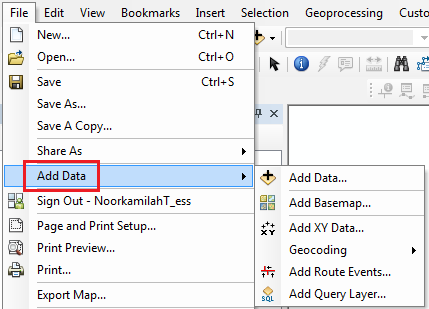
Ursache
Im Dropdown-Menü "Daten hinzufügen" wird die Option "Daten aus ArcGIS Online hinzufügen" in ArcMap nicht aufgeführt, wenn eine der beiden Optionen unter den Optionen des Add-in-Managers aktiviert ist:
- Nur von Esri bereitgestellte Add-ins laden (höchste Sicherheit)
- Add-ins benötigen eine digitale Signatur eines vertrauenswürdigen Herausgebers
Lösung oder Problemumgehung
Um dem Kartendokument die Option "Daten aus ArcGIS Online hinzufügen" hinzuzufügen, führen Sie die folgenden Schritte aus:- Ändern Sie die Einstellungen im Add-in-Manager, um ausnahmslos alle Add-ins zu laden.
- Navigieren Sie in ArcMap zum Menü Anpassen > Add-in-Manager.
- Klicken Sie im Dialogfeld Add-in-Manager auf Optionen.
- Aktivieren Sie die Option Alle Add-ins ohne Beschränkungen laden (niedrigste Sicherheit), und klicken Sie auf Schließen.
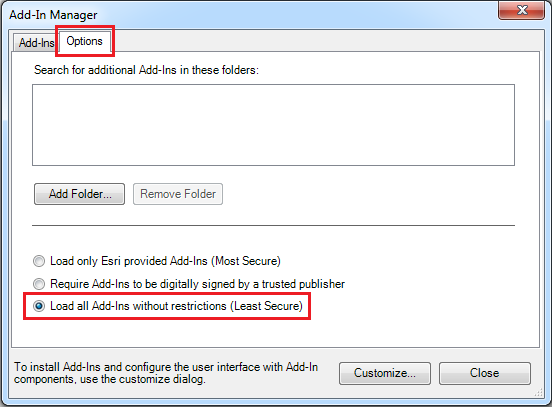
Note: This property is generally set by default in ArcMap.
- Fügen Sie den Befehl Daten aus ArcGIS Online hinzufügen zu einer Werkzeugleiste oder unter einem Menü hinzu.
- Navigieren Sie zum Menü Anpassen, und klicken Sie auf Anpassungsmodus.
- Klicken Sie im Dialogfeld Anpassen auf die Registerkarte Befehle.
- Wählen Sie im Abschnitt Kategorien die Option ArcGIS Online aus.
- Wählen Sie im Abschnitt Befehle die Option Daten aus ArcGIS Online hinzufügen aus, und ziehen Sie den Befehl auf eine beliebige Symbolleiste oder ein beliebiges Menü, damit der Befehl angezeigt wird.
Ziehen Sie z. B. den Befehl Daten aus ArcGIS Online hinzufügen auf Datei > Daten hinzufügen, und legen Sie den Befehl unter der Option Grundkarte hinzufügen ab.
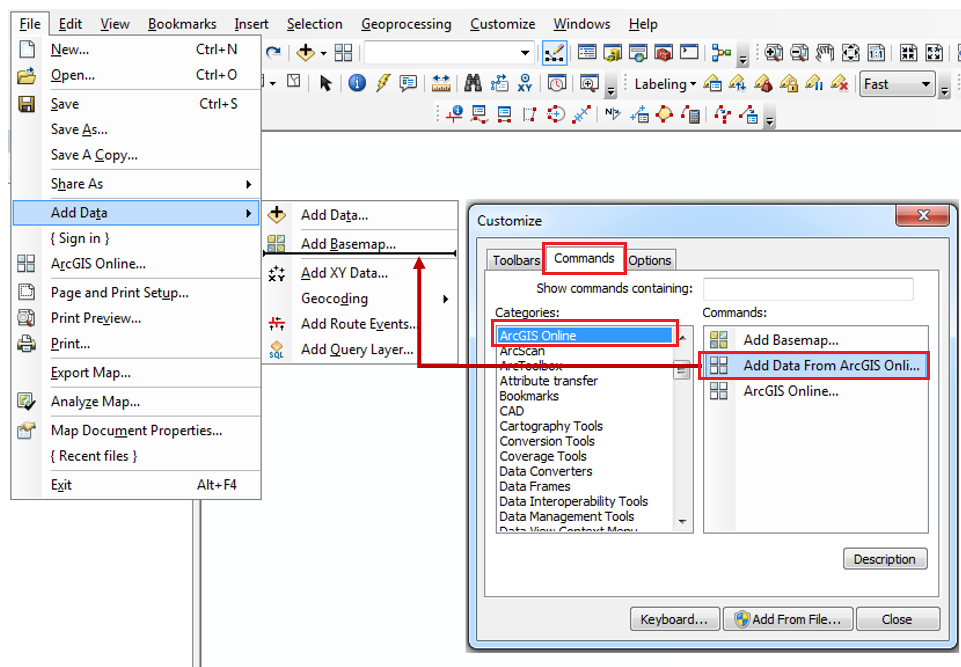
- Klicken Sie auf Schließen, um das Dialogfeld Anpassen zu schließen.
Artikel-ID: 000015099
Unterstützung durch ArcGIS-Experten anfordern
Beginnen Sie jetzt mit dem Chatten

